当用户在Windows操作系统中遇到“无法连接system”这类提示时,通常会感到困惑和沮丧,这个错误信息本身比较模糊,它并不指向某一个特定的文件或程序,而更像是一个症状,表明系统在尝试建立某种网络或服务连接时失败了,这种问题可能源于网络配置错误、核心服务未运行、系统文件损坏或安全软件的拦截,为了有效解决这一问题,我们需要采取一种系统性的排查方法,从最常见的原因入手,逐步深入。

理解“System”在此情境下的含义
在Windows的语境中,“无法连接system”通常不是指无法连接到名为“System”的计算机,而是指无法与本地或远程计算机上的关键系统服务建立通信,这些服务是网络功能、资源共享和远程管理的基石,如果这些服务出现问题,就会导致各种连接失败,核心的相关服务包括:
- Workstation(工作站服务):允许本机通过网络访问远程服务器上的共享资源。
- Server(服务器服务):允许本机通过网络向其他客户端提供共享资源(如文件和打印机)。
- Remote Procedure Call (RPC)(远程过程调用):是Windows通信的基石,允许不同进程甚至在网络上的不同计算机之间进行通信。
- TCP/IP NetBIOS Helper Service:为网络上的“客户端”提供NetBIOS over TCP/IP (NetBT)名称解析的支持,对局域网共享至关重要。
当这些服务中的任何一个停止运行或配置错误时,都可能导致“无法连接system”的类似错误。
常见原因分析
导致此类连接问题的原因多种多样,主要可以归纳为以下几类:
- 网络服务故障:上述核心服务未启动或启动失败。
- 网络配置错误:IP地址冲突、DNS设置不当或Windows网络堆栈损坏。
- 防火墙或安全软件拦截:Windows Defender防火墙或第三方杀毒软件/防火墙的规则过于严格,阻止了必要的网络通信。
- 系统文件损坏:与网络和服务相关的关键系统文件损坏,导致服务无法正常运行。
- 网络驱动程序问题:网卡驱动程序过时、不兼容或损坏。
系统性解决方案
面对“无法连接system”的问题,建议按照以下步骤进行排查和修复,这通常能解决绝大多数情况。
第一步:检查并启动核心网络服务
这是最直接也是最首要的检查步骤。
- 按下
Win + R键,输入services.msc并回车,打开服务管理器。 - 在服务列表中,找到以下几项,确保其“状态”为“正在运行”,启动类型”为“自动”。
- 如果任何服务未运行,请右键点击它,选择“启动”,如果启动类型不是“自动”,右键点击选择“属性”,在“启动类型”下拉菜单中选择“自动”,然后应用并确定。
为了更清晰地展示,以下是关键服务的配置要求:

| 服务名称 | 显示名称 | 要求状态 | 启动类型 |
|---|---|---|---|
| LanmanWorkstation | Workstation | 正在运行 | 自动 |
| LanmanServer | Server | 正在运行 | 自动 |
| RpcSs | Remote Procedure Call (RPC) | 正在运行 | 自动 |
| NetBT | TCP/IP NetBIOS Helper | 正在运行 | 自动 |
第二步:重置网络堆栈
如果服务正常但问题依旧,可能是网络配置出现了混乱,重置网络堆栈可以解决许多由软件引起的网络问题。
- 在开始菜单搜索“cmd”或“命令提示符”,右键点击并选择“以管理员身份运行”。
- 在打开的命令提示符窗口中,依次输入并执行以下命令,每输完一行按一次回车:
netsh winsock reset netsh int ip reset ipconfig /release ipconfig /renew ipconfig /flushdns - 所有命令执行完毕后,重启计算机使更改生效。
第三步:暂时禁用防火墙和安全软件
为了排除安全软件的干扰,可以暂时禁用它们进行测试。
- Windows Defender防火墙:进入“控制面板” -> “系统和安全” -> “Windows Defender防火墙”,点击左侧的“启用或关闭Windows Defender防火墙”,然后将专用网络和公用网络的设置都选为“关闭”。
- 第三方安全软件:在系统托盘区找到安全软件图标,右键点击寻找类似“禁用防护”或“退出”的选项。
重要提示:这只是临时测试措施,在测试完成后,无论问题是否解决,都必须重新启用防火墙和安全软件,以确保系统安全,如果禁用后问题解决,说明是安全软件的规则问题,您需要进入其设置中,为相应的程序或网络类型添加信任规则。
第四步:运行系统文件检查器(SFC和DISM)
如果怀疑是系统文件损坏,可以使用Windows内置的工具进行修复。
- 同样以管理员身份打开命令提示符。
- 首先运行SFC(系统文件检查器):
sfc /scannow这个过程会扫描所有受保护的系统文件,并用缓存的副本替换损坏的文件。
- 如果SFC无法修复问题,或者提示找到了损坏但无法修复,可以运行更强大的DISM(部署映像服务和管理工具):
DISM /Online /Cleanup-Image /RestoreHealthDISM会从Windows Update下载替换文件来修复系统映像,完成后再运行一次
sfc /scannow。
第五步:更新或重装网络驱动程序
过时或损坏的网卡驱动是网络问题的常见根源。
- 右键点击“此电脑”,选择“管理”,进入“设备管理器”。
- 展开“网络适配器”类别,找到你的网卡。
- 右键点击网卡,选择“更新驱动程序”,可以尝试自动搜索,但如果失败,最好去电脑或主板制造商的官方网站,根据你的型号下载最新的驱动程序进行手动安装。
- 如果更新无效,可以尝试先选择“卸载设备”(勾选“删除此设备的驱动程序软件”),然后重启计算机,Windows会自动尝试重新安装驱动。
通过以上层层递进的排查与修复,绝大多数由软件层面引起的“无法连接system”问题都能得到有效解决,关键在于保持耐心,系统地执行每一个步骤,从而准确定位并消除故障根源。
相关问答FAQs
问题1:为什么我按照步骤重置了网络,但问题依旧存在?
解答:重置网络主要解决的是软件配置层面的问题,例如TCP/IP协议栈或Winsock目录的损坏,如果重置后问题依旧,这通常意味着问题的根源更深,可能的原因包括:① 核心网络服务本身因更深层的原因(如依赖项损坏或注册表错误)而无法启动;③ 第三方安全软件的驱动层深度拦截,仅禁用主程序无法完全隔离其影响;④ 硬件层面的问题,如网卡本身出现物理故障,应继续进行SFC/DISM系统文件修复,并考虑在设备管理器中彻底卸载并重装网卡驱动,甚至尝试使用USB网卡来排除硬件故障。
问题2:我禁用防火墙后网络就恢复正常了,这是否意味着我的防火墙坏了,需要一直关闭它吗?
解答:绝对不是,这恰恰说明防火墙正在正常工作,但它的配置规则过于严格,错误地阻止了合法的网络连接,这通常发生在安装了某些程序后,程序创建了不恰当的防火墙规则,或者手动配置时出现了失误,正确的做法不是永久禁用防火墙,而是重新启用它,然后进入防火墙的“高级设置”或“规则管理”界面,仔细审查入站和出站规则,你可以暂时禁用所有规则,然后逐一启用,以定位是哪条规则导致了问题,找到后,可以修改该规则或删除它,从而在保证安全的前提下恢复网络连接,永久关闭防火墙会使您的计算机完全暴露在网络威胁之下,是极其危险的行为。
【版权声明】:本站所有内容均来自网络,若无意侵犯到您的权利,请及时与我们联系将尽快删除相关内容!

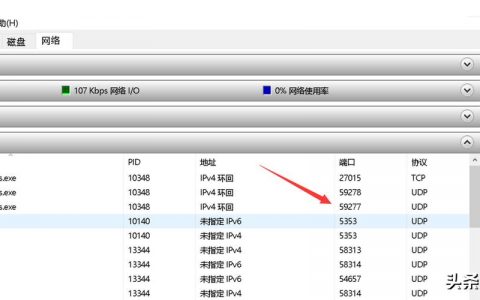
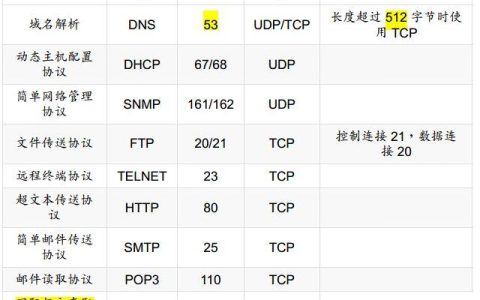



发表回复